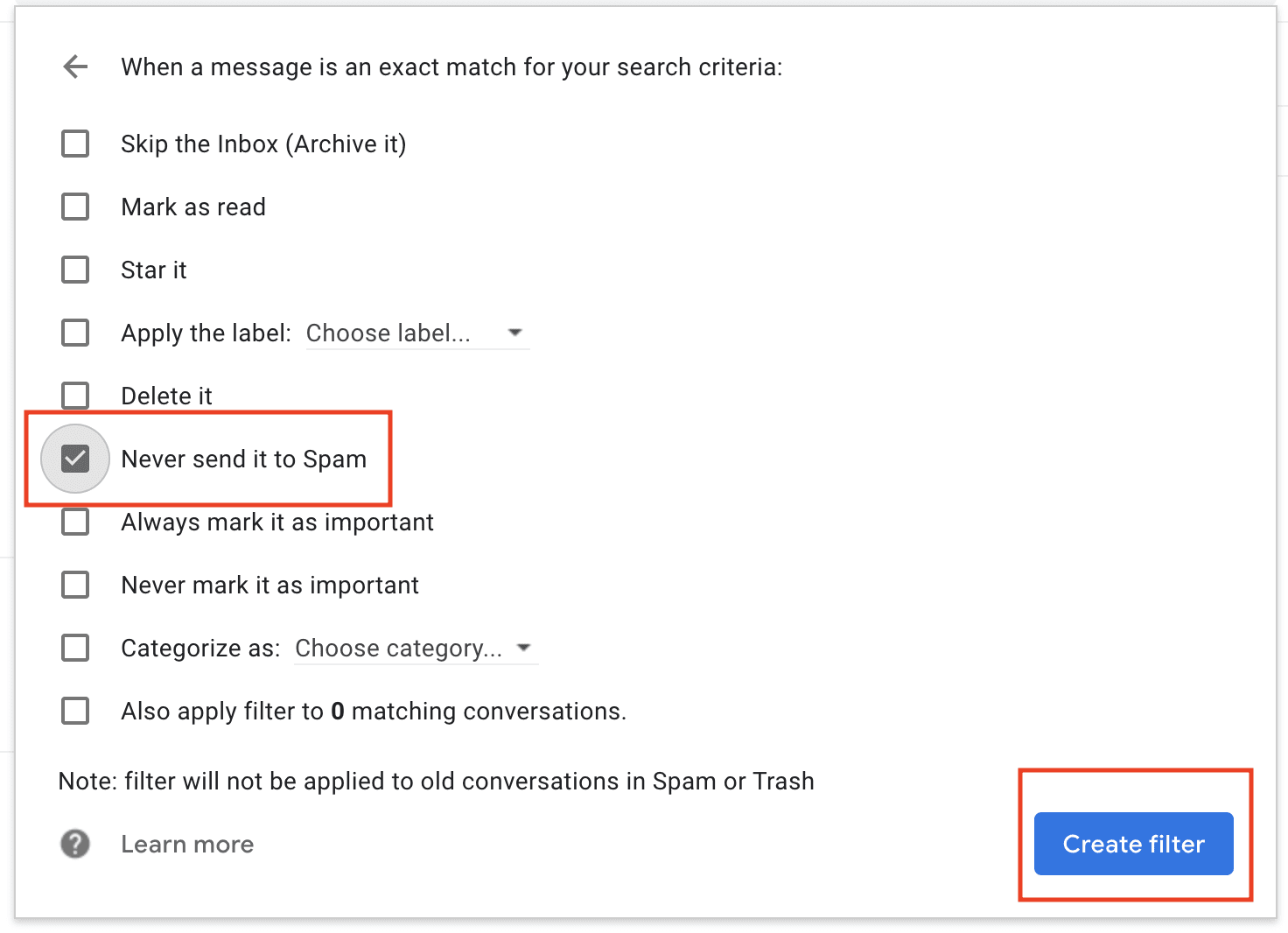Nazadnje posodobljeno: 4. septembra 2024
Če ponudnik e-poštnih storitev e-pošto Binance pošilja v mapo z neželeno pošto, lahko sledite spodnjim navodilom za dodajanje e-naslovov Binance na beli seznam. Upoštevajte, da je seznam e-poštnih sporočil v tem članku samo v pomoč. Binance vam lahko pošlje e-pošto na druge e-naslove.
Če prejmete sumljiva e-poštna sporočila, ki trdijo, da prihajajo od Binance, se obrnite na podporo za stranke, da jih preverite. Za več podrobnosti glejte Kako zaščititi svoje kriptovalute pred e-pošto z lažnim predstavljanjem.
Poglejmo, kako dodati e-poštne naslove na treh priljubljenih e-poštnih strežnikih: Apple Mail/iCloud, Outlook in Gmail. Upoštevajte, da so navodila samo v pomoč.
Za dodajanje e-poštnih naslovov na bel seznam z uporabo e-pošte Apple sledite tem korakom:
1. Odprite e-pošto Apple in se prijavite v svoj račun.
2. Iz zgornjega menija kliknite na [Pošta] > [Nastavitve].

3. Pojdite na zavihek [Pravila].
4. Kliknite na [Dodaj pravilo].
5. Dajte pravilu ime, na primer »Bela lista.«

6. V razdelku »Pogoji« nastavite pravilo na [Od] in [Vsebuje].
7. Vnesite e-poštni naslov, ki ga želite dodati na belo listo.
8. V razdelku »Dejanja« nastavite pravilo na [Premakni sporočilo] in izberite [Prejeto].
9. Kliknite [V REDU], da shranite pravilo.
Spletno mesto:
1. Prijavite se v svoj e-poštni račun Outlook in pojdite na [Nastavitve].

2. Kliknite [E-pošta] > [Neželena e-pošta]. Videli boste [Varni pošiljatelji in domene].

3. Kliknite [Dodaj], da na seznam dodate uradne e-poštne naslove Binance. Tako lahko zagotovite, da Outlook e-poštnih sporočil Binance ne premakne v mapo z neželeno pošto. Kliknite [Shrani], da shranite nastavitve.
Tukaj je na primer nekaj e-naslovov Binance, ki jih lahko uvrstite na beli seznam:

Aplikacija Outlook:
1. Odprite aplikacijo Outlook Mail in se prijavite v svoj račun.
2. Iz zgornjega menija kliknite na [Outlook] > [Nastavitve].
3. Pojdite na zavihek [Smeti].
4. Videli boste [Varni pošiljatelji].
5. Kliknite [+] na dnu, da dodate uradne e-poštne naslove Binance na seznam.


1. Prijavite se v svoj Gmail račun in pojdite na [Nastavitve] > [Ogled vseh nastavitev].
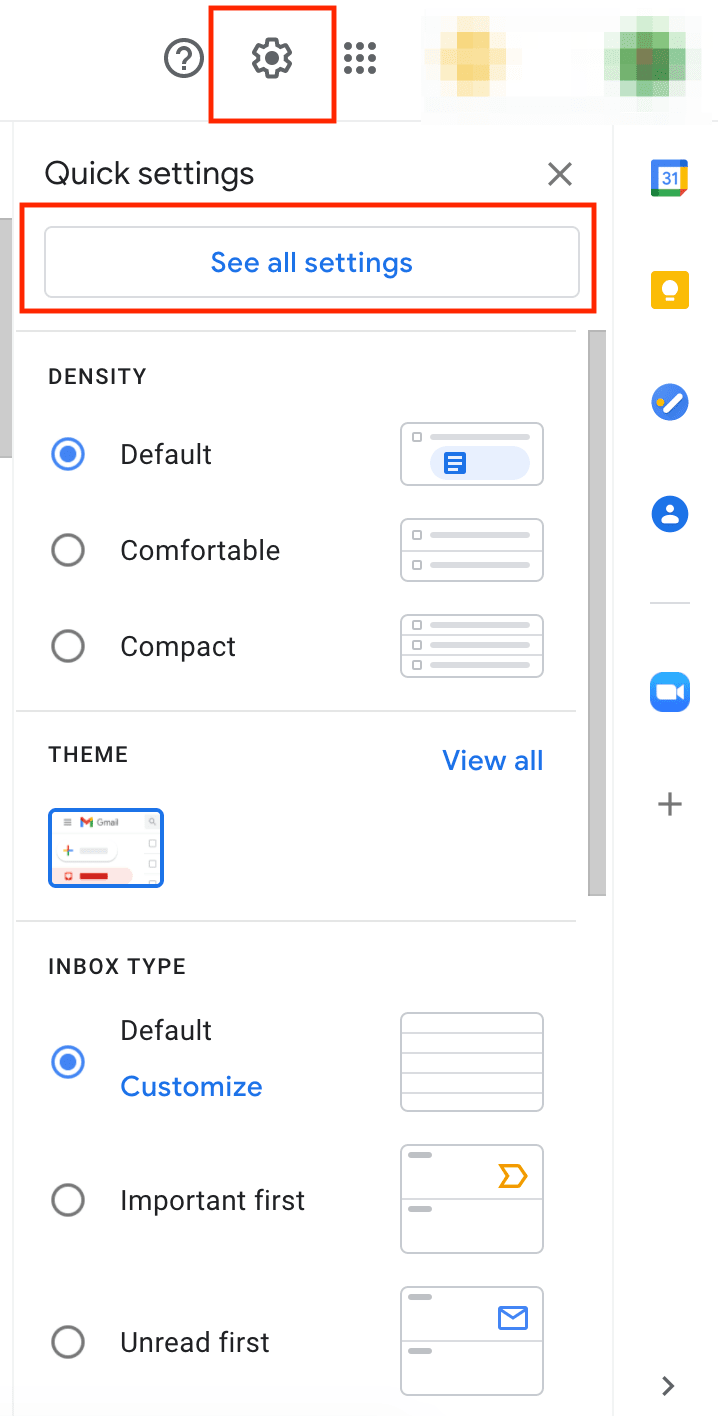
2. Odprite zavihek [Filtri in blokirani naslovi]. Kliknite [Ustvari nov filter].
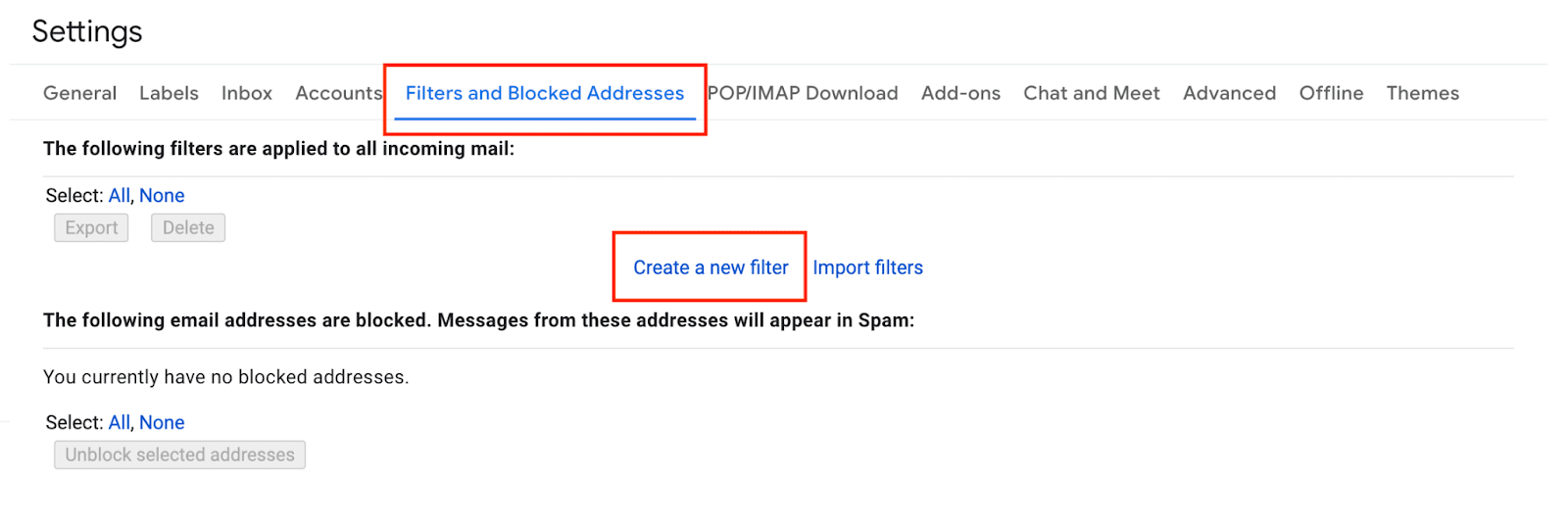
3. Kopirajte in prilepite uradne e-poštne naslove Binance v polje [Od] in kliknite [Ustvari filter].
Tukaj je na primer nekaj e-naslovov Binance, ki jih lahko uvrstite na beli seznam:
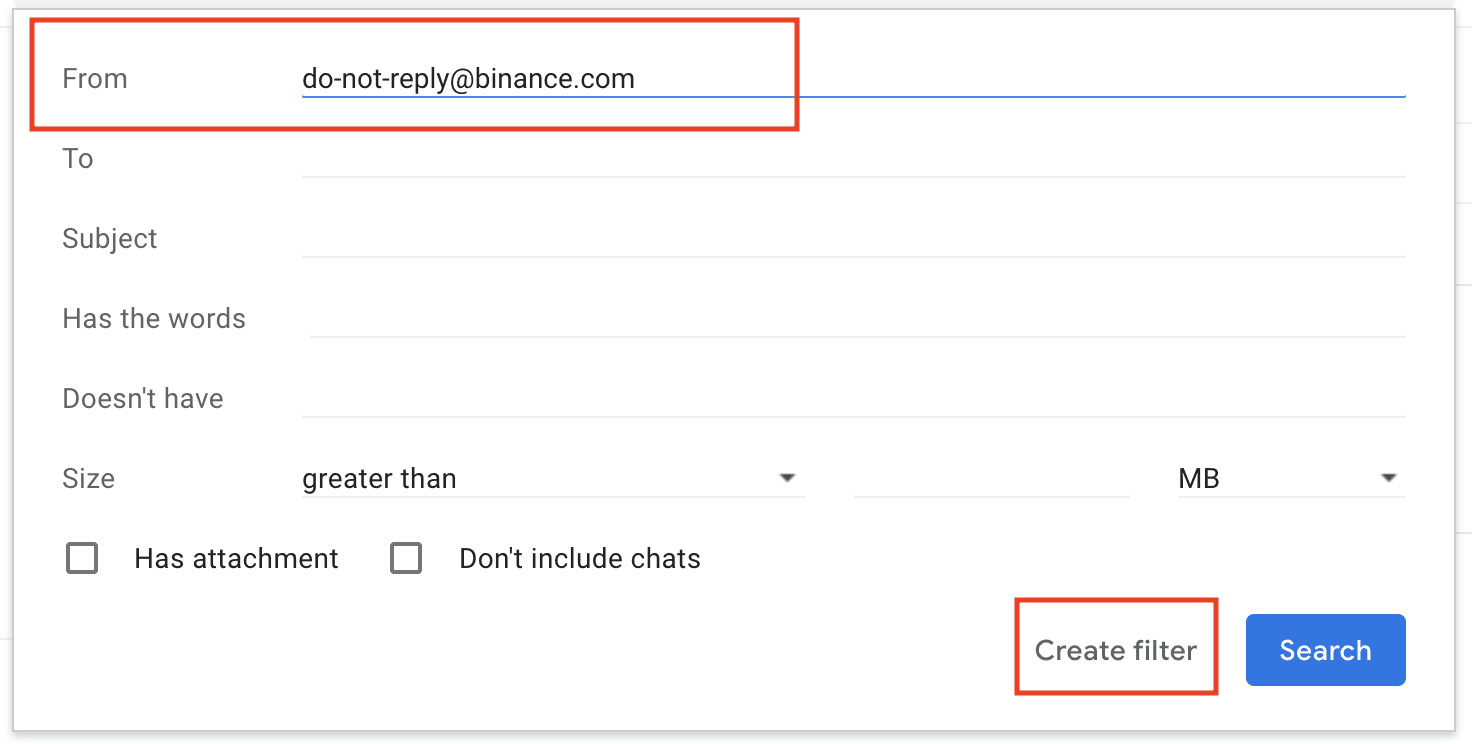
4. Potrdite polje poleg [Nikoli ne pošiljaj v neželeno pošto] in kliknite [Ustvari filter].